Mga Rating ng Editor: Mga Rating ng User:[Kabuuan: 0 Average: 0] @media(min-width: 500px) { } @media(min-width: 800px) { }
Chatpad AI ay isang libre at magandang UI para sa ChatGPT na naglalayong magbigay ng mataas na kalidad na karanasan ng user sa mga user ng ChatGPT. Ang source code ay ibinigay din nang libre sa GitHub. Ang Chatpad AI ay inaalok sa dalawang lasa – isang Web pati na rin ang isang Desktop application. Lubhang ligtas itong gamitin at hindi nag-i-install ng anumang cookies sa iyong browser para sa pagsubaybay sa iyong paggamit.
Pagkatapos ng paglunsad ng ChatGPT noong Nob. 2022, ilang UI app ang inilunsad upang gawing mas madali ang buhay para sa ChatGPT. Sinubukan at isinulat namin ang tungkol sa kanila at ang Chatpad AI ay tunay na tila isa sa mga pinakamahusay sa marami. Binibigyang-daan ka ng Chatpad AI na itakda ang Character, Tone, Style at Format ng pag-uusap gamit ang mga kaukulang drop-down list upang makuha ang pinakamahusay na posibleng tugon sa iyong text prompt. Sinusuportahan din nito ang lokal na storage ng iyong Mga Text Prompt at ang kaukulang mga tugon sa ChatGPT para sa madaling sanggunian sa hinaharap.
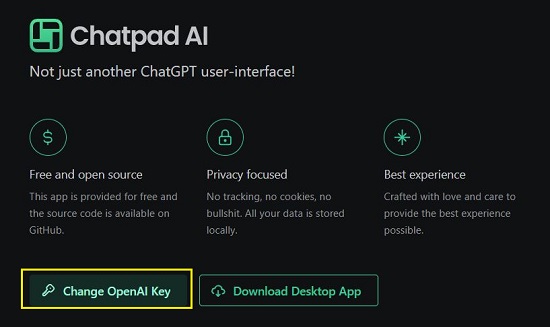
Paano Ito Gumagana:
1. Mag-navigate sa Chatpad AI gamit ang link na ibinigay namin sa dulo ng artikulong ito.
2. Mag-click sa palitan ang Open AI key, i-paste ang iyong API key at mag-click sa’I-save’. Kung wala kang Open AI key, mag-click dito upang makakuha ng isa nang walang bayad.
3. Mag-click sa button na ‘Bagong Chat’ sa kaliwang tuktok. Gamitin ang kaukulang mga drop-down na listahan sa itaas ng text box para itakda ang Character, Tono, Estilo at Format ng pag-uusap. Ang pagpili ng naaangkop na mga pagpipilian ay makakatulong sa iyo na makuha ang pinakamahusay na posibleng tugon mula sa ChatGPT. Susunod, i-type ang iyong text prompt at pindutin ang Enter.
4. Maghintay ng ilang oras at ilang sandali ay kukuha ang Chatpad AI ng tugon na ipapakita sa screen. Awtomatikong mase-save ang iyong mga chat sa panel sa kaliwang bahagi. Maaari kang mag-click sa alinman sa mga ito upang ipagpatuloy ang pag-uusap.
5. Maaari kang mag-click sa button na ‘I-save ang Prompt’ sa kanang tuktok ng tugon, magtalaga ng isang mapaglarawang Pamagat dito at i-save ang tugon.
6. Upang ma-access ang iyong mga naka-save na prompt at tugon, mag-click sa button na ‘Mga Prompt’ sa kaliwa ng interface.
7. Gamitin ang mga button sa ibaba ng Chatpad AI upang lumipat sa madilim na tema, baguhin ang Open AI API key, i-access ang Source Code at higit pa.
8. Maaari kang mag-click sa button na ‘Database’ upang tingnan ang bilang ng Mga Chat, Mensahe at Prompt sa Chatpad AI. Maaari mo ring I-export/I-import ang lahat ng data ng chat sa JSON na format sa pamamagitan ng pag-click sa mga kaukulang button.
9. Upang i-download ang Chatpad AI Desktop Application, mag-click sa button na’I-download ang Desktop App’.
Closing Comments:
Ang Chatpad AI ay isang mahusay na bagong UI na magagamit mo upang ma-access ang ChatGPT nang walang pag-navigate sa website nito. Binibigyang-daan ka nitong i-save ang iyong mga prompt at ang kanilang mga tugon nang lokal para sa sanggunian sa hinaharap at upang ipagpatuloy ang pag-uusap.
Mag-click dito upang mag-navigate sa Chatpad AI.
Upang ma-access ang source code ng Chatpad AI, mag-click dito .